Ao clicar em lista, o sistema irá lhe redirecionar para a tela do grid do Acervo.
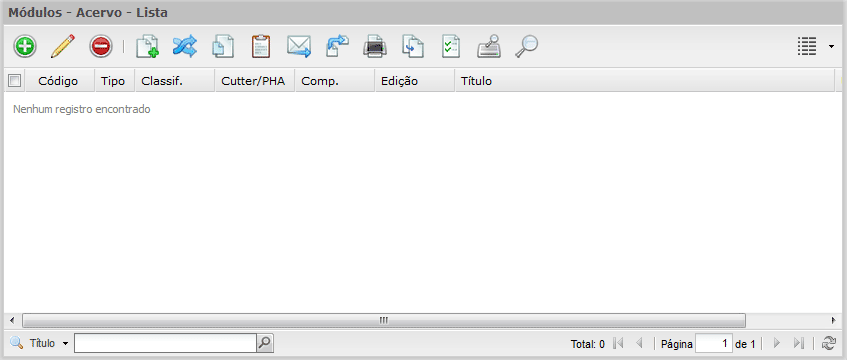
Esta é a tela inicial do módulo Acervo. Para registrar um livro, precisaremos localizar o item nesta tela. Utilizaremos a barra de localizar para buscar o item. Nesta barra de localizar, encontraremos um combobox que oferece algumas formas de buscar a obra. Veja:
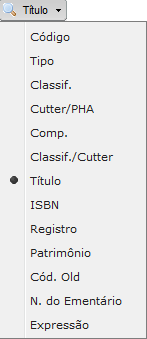
Escolha um desses filtros, digite no campo  a informação correspondente e clique no ícone
a informação correspondente e clique no ícone  .
.
O sistema irá exibir a obra no grid.
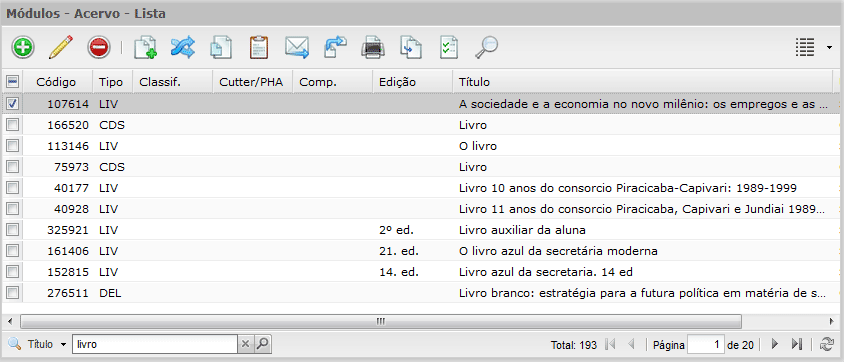
Clique no ícone  e o sistema te redirecionará para a tela do grid de registros.
e o sistema te redirecionará para a tela do grid de registros.
OBS.: Para utilizar o botão citado, será necessário primeiro selecionar o item dando um clique sobre ele.
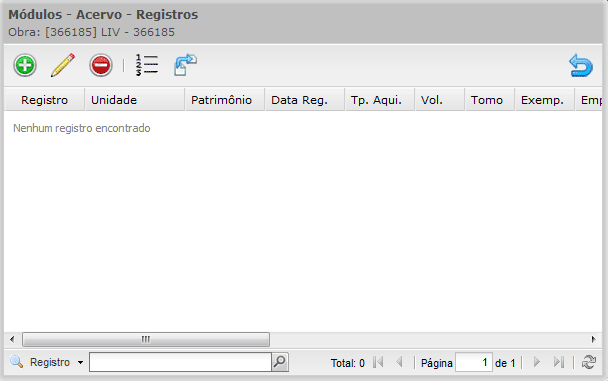
Clique no ícone  para realizar a inclusão do registro.
para realizar a inclusão do registro.
Quando clicar em incluir o sistema irá lhe redirecionar para a seguinte tela:
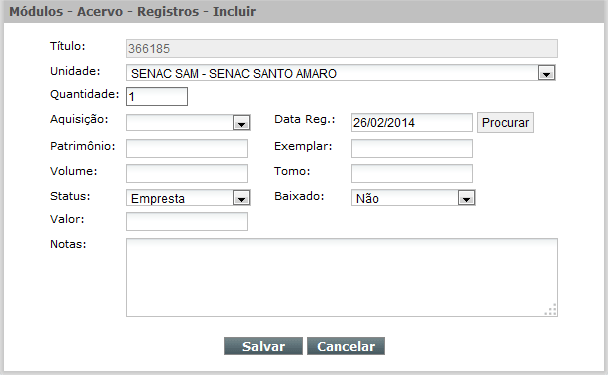
- Título: O sistema deixará este campo em exibição , mostrando o código da obra, para que o operador tenha certeza em qual título está sendo incluso o registro
- Quantidade: Indique a quantidade de registros que o livro irá receber. Se o livro possuiu 3 exemplares, então digite no campo quantidade o número 3. Desta forma o sistema vai gerar 3 número de registro, sendo um para cada exemplar.
- Aquisição: Descrimine o tipo de aquisição do material. Ex: Compra, Doação, Permuta, etc
- Data do Registro: Cadastre a data que o registro está sendo inserido. Caso não digite informação nesse campo o sistema utilizará a data do servidor.
- Patrimônio: Se sua instituição trabalha com número de patrimônio, cadastre-o neste campo
- Exemplar: Esse campo não deve ser preenchido, o sistema possuiu uma inteligência para criação dos exemplares. Só utilize este campo no caso de reorganização dos exemplares.
- Volume: Informe o volume do exemplar. No caso de itens com informações de volumes diferenciados , pode ser cadastrado da seguinte forma: 2? . Se realizar o cadastro do exemplar informando a quantidade 2 e no volume 2?, o primeiro exemplar será do volume 2 e o segundo do volume 3.
- Tomo: Informe o tomo da obra. No caso de itens com informações de tomo diferenciados , eles devem ser criados um por um.
- Status: Se neste combobox a opção configurada for “Empresta, o exemplar será de empréstimo normal, caso esteja configurada como “Consulta”, então o exemplar será para consulta, e se for configurada como “Bloqueado”, o exemplar não poderá ser emprestado.
- Baixado: Se neste combobox a opção configurada for “Não”, o exemplar estará disponível para empréstimo. Caso contrário, significará que o exemplar não estará disponível para empréstimo. Informe no combobox que aparecerá logo abaixo da informação de “Empresta”, o motivo da baixa. O registro pode ser baixado e depois voltar para o status de normal em qualquer momento.
- Valor: Informe o valor do exemplar, não sendo necessário indicar o símbolo da moeda.
- Notas: Este campo servirá para o cadastro de informações livres, sobre cada registro. O sistema trabalha com parâmetro para mostrar ou não o conteúdo desse campo no momento do empréstimo.
OBS.: “Registro” é a numeração gerada automaticamente pelo sistema, para controlar os exemplares que são inclusos.
OBS.: Baixa. No momento em que a informação de baixado é alterada para “Sim”, automaticamente a informação de empresta se ajustará para “Não”, evitando o conflito de informação.
Ao final do cadastro dos campos acima, finalize com:
 – Para confirmar a inclusão do registro.
– Para confirmar a inclusão do registro.
 – Para cancelar a inclusão do registro.
– Para cancelar a inclusão do registro.
Depois de finalizar a inclusão do registro com uma das opções acima, o sistema lhe redirecionará para a tela do grid de registros.
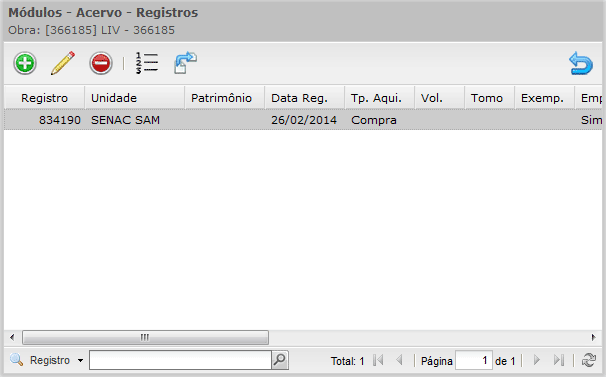
Observe que a coluna “Reg.” possui uma numeração. Essa numeração será a representação numérica do registro no sistema.
 – Clique neste botão para voltar à tela principal do módulo que é o grid do Acervo.
– Clique neste botão para voltar à tela principal do módulo que é o grid do Acervo.
Fim do Cadastro de Registro!
